Rocket league разрешение экрана как поменять
Вождение автомобиля делает все лучше. Путешествуете по городу? Лучше с машиной. Гонки? Лучше с машиной. Так что футбол тоже должен быть лучше с машиной, верно?Хорошие люди из P yonix определенно так д
Содержание:
Вождение автомобиля делает все лучше. Путешествуете по городу? Лучше с машиной. Гонки? Лучше с машиной. Так что футбол тоже должен быть лучше с машиной, верно?
Хорошие люди из Psyonix определенно так думают. Они взяли машины, добавили правила футбола, затем добавили ускорители, кнопку прыжка и возможность ездить по стенам. Звучит как излишество? Неа! Это просто Ракетная лига!
Rocket League сочетает в себе динамичные действия с замысловатыми движениями и командной работой для непревзойденного опыта. С момента своего создания летом 2015 года это уникальное соревновательное название набирало силу. Последние дополнения? Режимы игры в баскетбол и хоккей! Почему бы и нет.
Хотя для соревнований необходима слаженная команда, вам нужно убедиться, что вы даете себе все возможные преимущества, чтобы поддержать свою команду. Читайте о лучших настройках ПК и консоли, чтобы обновить игру Rocket League и превзойти соперников.
Лучшие настройки Rocket League для ПК и консоли
Несмотря на то, что каждая карта ограничена закрытой ареной, это не меняет того, что вы пытаетесь оптимизировать. Ваша цель? Чтобы увеличить количество кадров в секунду (FPS) и уменьшить задержку для более точного движения и визуальной четкости.
В следующем разделе описаны лучшие элементы управления, настройки клавиатуры, изображения, камеры и звука для ПК и консоли.
Лучшие настройки управления ракетной лигой для ПК и консоли
Rocket League построена с учетом контроллеров и консолей, а это означает, что настройки мыши в игре несколько ограничены. Тем не менее, есть несколько вещей, которые нужно оптимизировать, чтобы обеспечить максимальный комфорт даже с мышью.
Остин Кларк / High Ground Gaming
Чувствительность рулевого управления: 1.0
Хотя Rocket League - это динамичная игра, вам нужно снизить чувствительность, чтобы не совершать лишних движений.
Чувствительность по воздуху: 1.0
Есть некоторые споры о том, следует ли переместить это на несколько ступеней выше, но все зависит от того, насколько вам комфортно контролировать свои движения в воздухе.
Мертвая зона контроллера: 0,5
Dodge Deadzone: 0,7
Dodge Deadzone - это расстояние, на которое вы должны переместить джойстик (от центра), чтобы выполнить уклонение. Большинство профессионалов держат его около 0,7.
Вибрация контроллера: отключена
Отключите настройку вибрации контроллера, так как грохот может нарушить вашу координацию.
Режим камеры с мячом: Переключить
Выберите переключатель, чтобы переключаться между настройками камеры с мячом и камерой свободного просмотра простым нажатием кнопки. Каждое представление полезно в разных случаях и должно быть легко доступно в любое время.
Нажми и говори: выключено
Push to Talk требует, чтобы вы нажали кнопку, чтобы активировать микрофон. Это очень сильно отвлекает при игре на соревнованиях, и его следует отключить.
Чувствительность мыши: 10
Вам нужно уменьшить чувствительность мыши, чтобы обеспечить точные движения при блокировании, ведении мяча и выполнении эпических воздушных ударов.
Время ускорения ввода с клавиатуры: 0
Оставьте для этого параметра значение 0 для взаимодействия 1: 1 между входами и действиями на экране.
Лучшие сочетания клавиш Rocket League для ПК и консоли
Rocket League - одна из тех редких игр, в которых даже игроки на ПК часто используют контроллер. Однако редкий профессиональный игрок, который выбирает клавиатуру, не имеет проблем с сохранением конкурентоспособности, когда его настройки оптимизированы.
Для игроков на ПК, использующих мышь и клавиатуру, следующая установка поддерживает привязку движения к традиционным клавишам и перенос всех движений в воздухе на мышь. Остальные клавиши камеры позволяют дотянуться до них, не отрывая руки от клавиш перемещения, а сосредоточиться на мяч вариант - это просто нажатие большим пальцем. Можно сказать, что такая установка почти превращает вашу мышь и левую руку в джойстики, обеспечивая плавное и скоординированное движение.
Для консольных игроков (и для тех, кто использует контроллер) следующая конфигурация показывает настройку Psyonix по умолчанию. Почему? Настройки контроллера Psyonix по умолчанию сбалансированы и хорошо подходят для повседневного использования. и соревновательная игра. Настраивайте вещи по своему усмотрению, но обратите внимание, что многие профессиональные игроки предпочитают оставлять настройки по умолчанию такими, какие они есть.
Остин Кларк / High Ground Gaming
Остин Кларк / High Ground Gaming
Лучшие настройки видео Rocket League для ПК и консоли
Rocket League не ориентирована на высококлассные компьютерные сборки, и даже при стандартных настройках у вас не должно возникнуть слишком много проблем. Тем не менее, последние визуальные обновления и несколько фонов карт могут вызвать некоторые проблемы с задержками и задержками. Попробуйте следующие настройки, чтобы убедиться, что ваш игровой опыт никогда не падает ниже оптимального.
Остин Кларк / High Ground Gaming
Параметры окна
Разрешение: Родное
Придерживайтесь настройки собственного разрешения для автоматической оптимизации для вашего ПК и монитора. Вы всегда можете уменьшить это значение, если испытываете сильное заикание, но вероятность этого в Rocket League очень мала.
Оконный режим: полноэкранный
Полноэкранный режим дает вам максимальный обзор без каких-либо дополнительных проблем. Вы можете выбрать опцию Borderless, но это, как известно, вызывает задержку ввода из-за быстрого движения во всем диапазоне в игре.
Вертикальная синхронизация: выкл.
Хотя включение этого параметра обеспечивает более плавную графику, также известно, что это вызывает чрезмерную задержку ввода. Включайте только при постоянном разрыве экрана.
Базовые настройки
Сглаживание: низкий или высокий FXAA
Качество рендеринга: высокое качество
Поскольку Rocket League уже находится на достаточно низком уровне с точки зрения высококачественной графики, вы захотите максимально увеличить эту настройку. Любой из нижних параметров настройки будет слишком запутанным и только затруднит просмотр визуальных сигналов.
Детали рендеринга: пользовательские
Установка на заказ позволяет вам вносить дополнительные изменения в следующие разделы.
Макс.FPS: самый высокий
Вы всегда хотите увеличить свой FPS, поэтому установите максимально возможное значение.
Расширенные настройки
Детали текстуры: высокое качество
Опять же, из-за того, как была построена Rocket League, вы можете выбрать более качественную детализацию текстур без каких-либо провалов в частоте кадров.
Детализация мира: производительность
Установите его на производительность, так как это помогает уменьшить отвлекающие факторы внешнего фона. Хотя он не принесет много дополнительных преимуществ в производительности, он может помочь вам сосредоточиться на игровом процессе в яркой обстановке.
Детализация частиц: производительность
Шейдеры высокого качества: Вкл.
Это одна из тех настроек, при выключении которых она резко меняет визуальные эффекты. Держите это, если ваш компьютер не работает. Даже в этом случае лучше изменить другие настройки перед этим.
Окружающая окклюзия: Выкл.
Команду противника почти всегда легко найти, и наблюдение за ее тенями не приносит никакой пользы. Выключите Ambient Occlusion, чтобы сохранить несколько кадров.
Глубина резкости: выкл.
Включение этой настройки приводит к более реалистичной размытости на большом расстоянии, но это не принесет вам много пользы во время соревнований. Выключите это, чтобы все на любом расстоянии было одинаково резким.
Блум: Включено (иногда)
Блум применяет более реалистичные световые эффекты и кровотечение от источников света. Поскольку арены обычно проектируются с использованием низкоуровневого светящегося неона, этот эффект не обязательно вызывает какие-либо проблемы. Однако на некоторых картах (например, в Neo Tokyo) действительно есть более яркие дизайны освещения, что может означать, что вам нужно время от времени отключать это.
Световой вал: выключен
Они создают световые лучи, исходящие от внутриигрового солнца или других крупных источников света. Эти лучи легко отвлекают, поэтому световой вал следует на всякий случай выключить.
Это вызывает ослепляющий эффект, если смотреть прямо на источник света. Поскольку на некоторых картах есть освещение в различных точках поля и фона, это может вызвать проблемы, и его следует просто выключить.
Хотя прямые тени из более ранней настройки бесполезны, динамические тени могут быть полезны. Это позволяет теням распространяться от источника и может помочь вам идентифицировать приближающихся противников сверху или сзади. Имейте в виду, что это серьезное снижение производительности, и его следует включать только в том случае, если у вас есть свободные фреймы.
Размытие в движении: Выкл.
Размытость не нужна и только ограничивает ваше видение противников.
Погодные эффекты: Выкл.
Погодные эффекты были визуальным дополнением Psyonix, чтобы подчеркнуть красоту игры и отразить неоновое освещение. В целом это бесполезно в соревновательной игре и должно быть отключено.
Прозрачные стойки ворот: Вкл.
Держите прозрачные стойки ворот включенными для максимальной видимости в любое время.
Лучшие настройки камеры Rocket League для ПК и консоли
Поскольку Rocket League - это действительно футбол с дополнительным воздушным измерением, настройки камеры являются наиболее важной частью. Хотя сами настройки больше зависят от вас и ваших личных предпочтений, все же есть определенные отправные точки, которые могут дать вам фору.
Остин Кларк / High Ground Gaming
Предустановка камеры: Пользовательская
Используйте следующие настройки, чтобы получить максимальную производительность.
Camshake: выкл.
Вы никогда не увидите, чтобы профессионал выбрал Camshake. Конечно, вы получаете визуальный стимул, который исходит от скорости и движения, но вы жертвуете ясностью и точностью. Сохраняйте эту настройку, чтобы избежать непоследовательности при движении.
Поле зрения: 105 - 110
Поскольку вы играете на арене, расширенное поле обзора может быть чрезвычайно полезно для отслеживания врагов и мяча на периферии. Попробуйте от 105 до 110, чтобы выбрать, что вам больше всего подходит.
Дальность: 260-280
Этот параметр фактически представляет собой расстояние между вашим автомобилем и камерой, что означает, что разрешенный диапазон очень велик. Обычно вы видите, как профессионалы поднимают его где-то между 250 и 300, уделяя особое внимание обеспечению более широкого обзора поля для лучшего изучения потенциальных действий.
Высота: 100 - 110
Высота имеет дело с высотой камеры. Чем он выше, тем больше вы можете обследовать. Основная проблема здесь в том, что если вы заберетесь слишком высоко, вам будет сложно выстраивать выстрелы или точно прыгать.
Угол: -3.00
Вам понадобится угол, обеспечивающий надежный обзор сверху и позволяющий смотреть впереди автомобиля. При необходимости отрегулируйте, но стремитесь к середине.
Жесткость камеры: 0,35 - 0,40
Жесткость влияет на то, насколько точно камера следует за вашей машиной на более высоких скоростях. Чем ниже вы опускаетесь, тем свободнее идет; чем выше вы поднимаетесь, тем сильнее прилипает к машине. Большинство профессионалов опускают этот параметр чуть ниже 50, но протестируйте его и при необходимости отрегулируйте.
Скорость поворота: 5,4
Установите среднюю скорость движения камеры, чтобы сохранить разумную скорость и точность.
Скорость перехода: 1,00
Этот параметр устанавливает скорость смены сцен между автомобильной и шариковой камерами. Естественно, чем ниже, тем лучше. Установите его на единицу для получения оптимальных результатов.
Инвертировать поворот: пользовательский
Предпочитаете инвертированные элементы управления? Этот параметр полностью зависит от вас.
Лучшие настройки звука Rocket League для ПК и консоли
Остин Кларк / High Ground Gaming
Rocket League содержит массу отвлекающих звуков, которые могут сбить вас с пути или замаскировать важные игровые уведомления. Чтобы бороться с этим, увеличьте звук игрового процесса до максимума и уменьшите все остальные настройки звука до нуля (за исключением громкости голоса). Это поможет вам сосредоточиться на направленном шуме мяча и врагов, не отвлекаясь от музыки и других звуковых эффектов.
Практика
Rocket League, возможно, не самая графически проработанная киберспортивная игра на рынке, но она все же может многое предложить в плане настройки. Сделав несколько настроек, чтобы извлечь выгоду из минимальной графики и молниеносного игрового процесса, вы можете легко оптимизировать свою настройку, сохранив при этом несколько визуальных эффектов при более высоких настройках.
Тем, кто только начинает, помните, что игра была разработана с учетом контроллеров. Скорее всего, вы захотите использовать контроллер, если только вы не чувствуете себя очень комфортно и не хотите работать с мышью и клавиатурой.
Кроме того, попробуйте эти настройки и продолжайте уточнять время прыжка и ведение мяча. Вы должны сразу же начать соревноваться с профессионалами - или, по крайней мере, с огромными друзьями - в мгновение ока.


Rocket League
12 мар. 2020 в 6:35 Захожу в Рокет Лигу, замечаю что картинка поменялась, смотри в разрешениях там только 1920х1080. Пробывал через интел перезаписать изображения, ничего не помогает. В Pubg lite такая же фигня. Помогите пожалуйста, буду благодарен.
Игра запускается по умолчанию теперь с более новым Directx11 (до Directx 9), который требует немного более высоких минимальных системных требований и теперь имеет проблему с более высокими разрешениями.
Вы можете изменить DirectX обратно так:
Открыть Steam
Щелкните правой кнопкой мыши Rocket League, выберите Свойства
Выберите «Выбрать параметры запуска» на вкладке «Общие».
Вставьте в -dx9, выберите ОК
Старт Ракетной Лиги
И это могло бы помочь.
*
Game is launching now by default with newer Directx11 (before Directx 9) which requires little bit higher minimal System requirements and now has issue with higher resolutions.
You can change back DirectX like this:
Open Steam
Right-click Rocket League, select Properties
Choose Select Launch Options under the General tab
Paste in -dx9, select OK
Start Rocket League
And that could help.
12 мар. 2020 в 7:55Игра запускается по умолчанию теперь с более новым Directx11 (до Directx 9), который требует немного более высоких минимальных системных требований и теперь имеет проблему с более высокими разрешениями.
Вы можете изменить DirectX обратно так:
Открыть Steam
Щелкните правой кнопкой мыши Rocket League, выберите Свойства
Выберите «Выбрать параметры запуска» на вкладке «Общие».
Вставьте в -dx9, выберите ОК
Старт Ракетной Лиги
И это могло бы помочь.
*
Game is launching now by default with newer Directx11 (before Directx 9) which requires little bit higher minimal System requirements and now has issue with higher resolutions.
You can change back DirectX like this:
Open Steam
Right-click Rocket League, select Properties
Choose Select Launch Options under the General tab
Paste in -dx9, select OK
Start Rocket League
And that could help.
12 мар. 2020 в 15:46Игра запускается по умолчанию теперь с более новым Directx11 (до Directx 9), который требует немного более высоких минимальных системных требований и теперь имеет проблему с более высокими разрешениями.
Вы можете изменить DirectX обратно так:
Открыть Steam
Щелкните правой кнопкой мыши Rocket League, выберите Свойства
Выберите «Выбрать параметры запуска» на вкладке «Общие».
Вставьте в -dx9, выберите ОК
Старт Ракетной Лиги
И это могло бы помочь.
*
Game is launching now by default with newer Directx11 (before Directx 9) which requires little bit higher minimal System requirements and now has issue with higher resolutions.
You can change back DirectX like this:
Open Steam
Right-click Rocket League, select Properties
Choose Select Launch Options under the General tab
Paste in -dx9, select OK
Start Rocket League

В целом в настройках камеры нет ничего сложного: все выкручено на максимум для того, чтобы получать максимум пользы, профита и информации из игры. А к информации относится примерная траектория мяча, где находятся противники и мяч — в общем, просто максимальный обзор всей карты и ситуации.
Данные параметры просто идеальны для соло-игры.
Самый легкий способ получить кредиты Rocket League быстро.
На нашем сайте вы сможете купить кредиты Рокет Лиги в течении 7 минут, просто переходите по ссылке или напишите оператору.
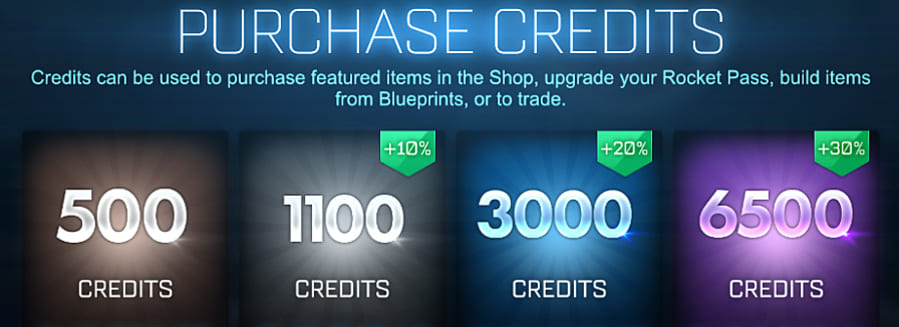
Camera Fov
Это угол обзора камеры, показывающий количество градусов обзора поля. Ставьте на максимум, чтоб видеть максимально все поле зрения.
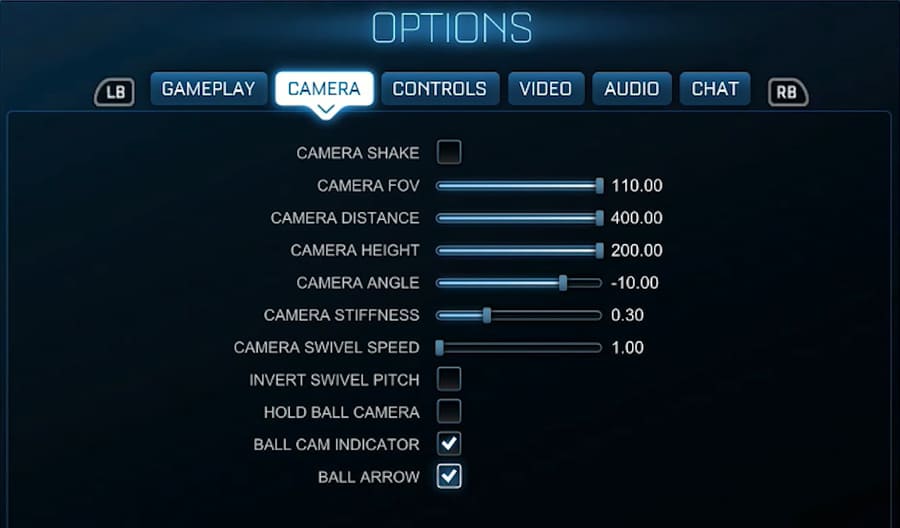
Camera Distance
Немного похож на Camera Fov, однако это немного другое. Это дистанция камеры: вперед, назад. Чем дальше камера от машины, тем больше обзора, соответственно, вы получаете. Следовательно, этот параметр выставлен на максимум.

Camera Height
Параметр, на самом деле, спорный. Можно выставить на максимум, если для вас важнее видеть, что впереди мяча. Поэтому опирайтесь на свои личные ощущения. Для дриблеров и любителей трюков — скорее, подойдет низкая установка камеры, т.к. так легче дриблить.

Camera Angle
В данном случае абсолютно все индивидуально. Можно поставить максимально вверх или максимально вниз — решать вам. Можно попробовать найти золотую середину, например, -10. Желательно поиграть самостоятельно, подбирая показатель под себя.
Остальные параметры можно не менять с дефолтных.
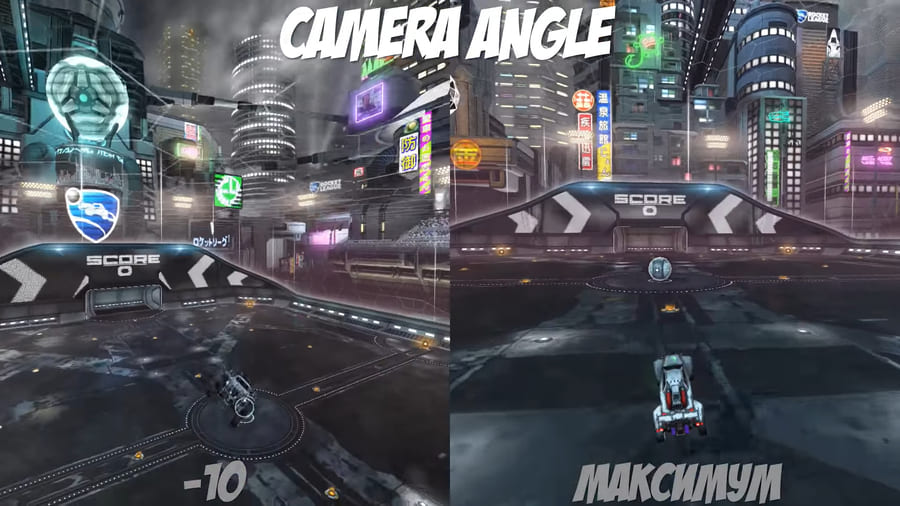
Настройки управления
Перед этим, небольшое наставление. Для того, чтобы играть комфортно и максимально удобно в Рокет Лигу, советуем вам приобрести геймпад. Ни в коем случае не говорим, что клавиатура хуже. Однако легче, удобнее и проще для вас будет всегда геймпад.
Итак, какие настройки геймпада выбрать и как играть так, чтобы было удобно вытворять всякие приемы?
Дефолтные параметры, в целом, можно оставить спокойно, не трогая. Желательно Deadzone сделать немного меньше, т.к. это поможет резко поворачивать и т.п. Самое главное — вам нужно переназначить пару кнопок.
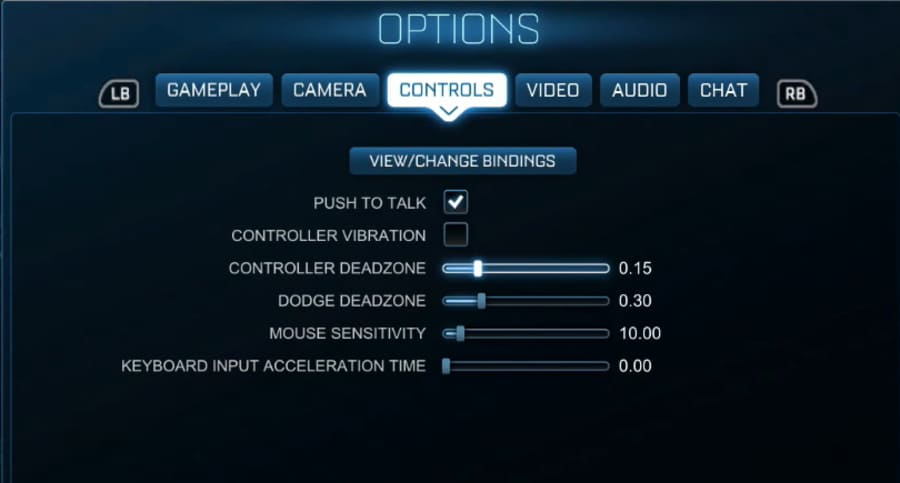
Переназначение клавиш
Начнем с того, что по дефолту нитро стоит на кнопке 0, либо B на x-box контроллере. Это самое неудобное место для буста. Потому что вы не можете одновременно нажимать на слайд и на буст. Вы не можете делать это комфортно, т.к. вам обязательно нужно выгибать руку или пальцы, что максимально неудобно.
Поэтому, первым делом, меняете назначение кнопки Нитро на любую другую так, чтобы эта кнопка была подальше от кнопки Слайд. Например, на кнопку, отвечающую за задний ход L2, и привыкать к такой конфигурации.

Решение проблем в Rocket League — не устанавливается? Не запускается? Тормозит? Вылетает? Лагает? Ошибка? Не загружается?
К сожалению, в играх бывают изъяны: тормоза, низкий FPS, вылеты, зависания, баги и другие мелкие и не очень ошибки. Нередко проблемы начинаются еще до начала игры, когда она не устанавливается, не загружается или даже не скачивается. Да и сам компьютер иногда чудит, и тогда в Rocket League вместо картинки черный экран, не работает управление, не слышно звук или что-нибудь еще.
Что сделать в первую очередь
- Скачайте и запустите всемирно известный CCleaner (скачать по прямой ссылке) - это программа, которая очистит ваш компьютер от ненужного мусора, в результате чего система станет работать быстрее после первой же перезагрузки;
- Обновите все драйверы в системе с помощью программы Driver Updater (скачать по прямой ссылке) - она просканирует ваш компьютер и обновит все драйверы до актуальной версии за 5 минут;
- Установите Advanced System Optimizer (скачать по прямой ссылке) и включите в ней игровой режим, который завершит бесполезные фоновые процессы во время запуска игр и повысит производительность в игре.
Системные требования Rocket League
Второе, что стоит сделать при возникновении каких-либо проблем с Rocket League, это свериться с системными требованиями. По-хорошему делать это нужно еще до покупки, чтобы не пожалеть о потраченных деньгах.
Минимальные системные требования Rocket League:
Windows Vista, Процессор: Intel Core 2 Duo, 2 Gb ОЗУ, 2 Gb HDD, nVidia GeForce 8800 Видеопамять: 256 Mb
Каждому геймеру следует хотя бы немного разбираться в комплектующих, знать, зачем нужна видеокарта, процессор и другие штуки в системном блоке.

Файлы, драйверы и библиотеки
Практически каждое устройство в компьютере требует набор специального программного обеспечения. Это драйверы, библиотеки и прочие файлы, которые обеспечивают правильную работу компьютера.
Начать стоит с драйверов для видеокарты. Современные графические карты производятся только двумя крупными компаниями — Nvidia и AMD. Выяснив, продукт какой из них крутит кулерами в системном блоке, отправляемся на официальный сайт и загружаем пакет свежих драйверов:

Обязательным условием для успешного функционирования Rocket League является наличие самых свежих драйверов для всех устройств в системе. Скачайте утилиту Driver Updater, чтобы легко и быстро загрузить последние версии драйверов и установить их одним щелчком мыши:
- загрузите Driver Updater и запустите программу;
- произведите сканирование системы (обычно оно занимает не более пяти минут);
- обновите устаревшие драйверы одним щелчком мыши.

Фоновые процессы всегда влияют на производительность. Вы можете существенно увеличить FPS, очистив ваш ПК от мусорных файлов и включив специальный игровой режим с помощью программы Advanced System Optimizer
- загрузите Advanced System Optimizer и запустите программу;
- произведите сканирование системы (обычно оно занимает не более пяти минут);
- выполните все требуемые действия. Ваша система работает как новая!

Rocket League не скачивается. Долгое скачивание. Решение
Скорость лично вашего интернет-канала не является единственно определяющей скорость загрузки. Если раздающий сервер работает на скорости, скажем, 5 Мб в секунду, то ваши 100 Мб делу не помогут.
Если Rocket League совсем не скачивается, то это может происходить сразу по куче причин: неправильно настроен роутер, проблемы на стороне провайдера, кот погрыз кабель или, в конце-концов, упавший сервер на стороне сервиса, откуда скачивается игра.

Rocket League не устанавливается. Прекращена установка. Решение
Перед тем, как начать установку Rocket League, нужно еще раз обязательно проверить, какой объем она занимает на диске. Если же проблема с наличием свободного места на диске исключена, то следует провести диагностику диска. Возможно, в нем уже накопилось много «битых» секторов, и он банально неисправен?
В Windows есть стандартные средства проверки состояния HDD- и SSD-накопителей, но лучше всего воспользоваться специализированными программами.
Но нельзя также исключать и вероятность того, что из-за обрыва соединения загрузка прошла неудачно, такое тоже бывает. А если устанавливаете Rocket League с диска, то стоит поглядеть, нет ли на носителе царапин и чужеродных веществ!

Rocket League не запускается. Ошибка при запуске. Решение
Rocket League установилась, но попросту отказывается работать. Как быть?
Выдает ли Rocket League какую-нибудь ошибку после вылета? Если да, то какой у нее текст? Возможно, она не поддерживает вашу видеокарту или какое-то другое оборудование? Или ей не хватает оперативной памяти?
Помните, что разработчики сами заинтересованы в том, чтобы встроить в игры систему описания ошибки при сбое. Им это нужно, чтобы понять, почему их проект не запускается при тестировании.
Обязательно запишите текст ошибки. Если вы не владеете иностранным языком, то обратитесь на официальный форум разработчиков Rocket League. Также будет полезно заглянуть в крупные игровые сообщества и, конечно, в наш FAQ.
Если Rocket League не запускается, мы рекомендуем вам попробовать отключить ваш антивирус или поставить игру в исключения антивируса, а также еще раз проверить соответствие системным требованиям и если что-то из вашей сборки не соответствует, то по возможности улучшить свой ПК, докупив более мощные комплектующие.

В Rocket League черный экран, белый экран, цветной экран. Решение
Проблемы с экранами разных цветов можно условно разделить на 2 категории.
Во-первых, они часто связаны с использованием сразу двух видеокарт. Например, если ваша материнская плата имеет встроенную видеокарту, но играете вы на дискретной, то Rocket League может в первый раз запускаться на встроенной, при этом самой игры вы не увидите, ведь монитор подключен к дискретной видеокарте.
Во-вторых, цветные экраны бывают при проблемах с выводом изображения на экран. Это может происходить по разным причинам. Например, Rocket League не может наладить работу через устаревший драйвер или не поддерживает видеокарту. Также черный/белый экран может выводиться при работе на разрешениях, которые не поддерживаются игрой.

Rocket League вылетает. В определенный или случайный момент. Решение
Играете вы себе, играете и тут — бац! — все гаснет, и вот уже перед вами рабочий стол без какого-либо намека на игру. Почему так происходит? Для решения проблемы стоит попробовать разобраться, какой характер имеет проблема.
Однако если вы точно знаете, в какие моменты происходит вылет, то можно и продолжить игру, избегая ситуаций, которые провоцируют сбой.
Однако если вы точно знаете, в какие моменты происходит вылет, то можно и продолжить игру, избегая ситуаций, которые провоцируют сбой. Кроме того, можно скачать сохранение Rocket League в нашем файловом архиве и обойти место вылета.

Rocket League зависает. Картинка застывает. Решение
Ситуация примерно такая же, как и с вылетами: многие зависания напрямую связаны с самой игрой, а вернее с ошибкой разработчика при ее создании. Впрочем, нередко застывшая картинка может стать отправной точкой для расследования плачевного состояния видеокарты или процессора.Так что если картинка в Rocket League застывает, то воспользуйтесь программами для вывода статистики по загрузке комплектующих. Быть может, ваша видеокарта уже давно исчерпала свой рабочий ресурс или процессор греется до опасных температур?Проверить загрузку и температуры для видеокарты и процессоров проще всего в программе MSI Afterburner. При желании можно даже выводить эти и многие другие параметры поверх картинки Rocket League.Какие температуры опасны? Процессоры и видеокарты имеют разные рабочие температуры. У видеокарт они обычно составляют 60-80 градусов по Цельсию. У процессоров немного ниже — 40-70 градусов. Если температура процессора выше, то следует проверить состояние термопасты. Возможно, она уже высохла и требует замены.Если греется видеокарта, то стоит воспользоваться драйвером или официальной утилитой от производителя. Нужно увеличить количество оборотов кулеров и проверить, снизится ли рабочая температура.

Rocket League тормозит. Низкий FPS. Просадки частоты кадров. Решение
- Разрешение теней — определяет, насколько детальной будет тень, отбрасываемая объектом. Если в игре динамические тени, то загружает ядро видеокарты, а если используется заранее созданный рендер, то «ест» видеопамять.
- Мягкие тени — сглаживание неровностей на самих тенях, обычно эта опция дается вместе с динамическими тенями. Вне зависимости от типа теней нагружает видеокарту в реальном времени.


Rocket League лагает. Большая задержка при игре. Решение
Многие путают «тормоза» с «лагами», но эти проблемы имеют совершенно разные причины. Rocket League тормозит, когда снижается частота кадров, с которой картинка выводится на монитор, и лагает, когда задержка при обращении к серверу или любому другому хосту слишком высокая.
Именно поэтому «лаги» могут быть только в сетевых играх. Причины разные: плохой сетевой код, физическая удаленность от серверов, загруженность сети, неправильно настроенный роутер, низкая скорость интернет-соединения.

В Rocket League нет звука. Ничего не слышно. Решение
Rocket League работает, но почему-то не звучит — это еще одна проблема, с которой сталкиваются геймеры. Конечно, можно играть и так, но все-таки лучше разобраться, в чем дело.
Сначала нужно определить масштаб проблемы. Где именно нет звука — только в игре или вообще на компьютере? Если только в игре, то, возможно, это обусловлено тем, что звуковая карта очень старая и не поддерживает DirectX.
Если же звука нет вообще, то дело однозначно в настройке компьютера. Возможно, неправильно установлены драйвера звуковой карты, а может быть звука нет из-за какой-то специфической ошибки нашей любимой ОС Windows.

В Rocket League не работает управление. Rocket League не видит мышь, клавиатуру или геймпад. Решение
Как играть, если невозможно управлять процессом? Проблемы поддержки специфических устройств тут неуместны, ведь речь идет о привычных девайсах — клавиатуре, мыши и контроллере.Таким образом, ошибки в самой игре практически исключены, почти всегда проблема на стороне пользователя. Решить ее можно по-разному, но, так или иначе, придется обращаться к драйверу. Обычно при подключении нового устройства операционная система сразу же пытается задействовать один из стандартных драйверов, но некоторые модели клавиатур, мышей и геймпадов несовместимы с ними.Таким образом, нужно узнать точную модель устройства и постараться найти именно ее драйвер. Часто с устройствами от известных геймерских брендов идут собственные комплекты ПО, так как стандартный драйвер Windows банально не может обеспечить правильную работу всех функций того или иного устройства.Если искать драйверы для всех устройств по отдельности не хочется, то можно воспользоваться программой Driver Updater. Она предназначена для автоматического поиска драйверов, так что нужно будет только дождаться результатов сканирования и загрузить нужные драйвера в интерфейсе программы.Нередко тормоза в Rocket League могут быть вызваны вирусами. В таком случае нет разницы, насколько мощная видеокарта стоит в системном блоке. Проверить компьютер и отчистить его от вирусов и другого нежелательного ПО можно с помощью специальных программ. Например NOD32. Антивирус зарекомендовал себя с наилучшей стороны и получили одобрение миллионов пользователей по всему миру. ZoneAlarm подходит как для личного использования, так и для малого бизнеса, способен защитить компьютер с операционной системой Windows 10, Windows 8, Windows 7, Windows Vista и Windows XP от любых атак: фишинговых, вирусов, вредоносных программ, шпионских программ и других кибер угроз. Новым пользователям предоставляется 30-дневный бесплатный период.Nod32 — анитивирус от компании ESET, которая была удостоена многих наград за вклад в развитие безопасности. На сайте разработчика доступны версии анивирусных программ как для ПК, так и для мобильных устройств, предоставляется 30-дневная пробная версия. Есть специальные условия для бизнеса.

Rocket League, скачанная с торрента не работает. Решение
Если дистрибутив игры был загружен через торрент, то никаких гарантий работы быть в принципе не может. Торренты и репаки практически никогда не обновляются через официальные приложения и не работают по сети, потому что по ходу взлома хакеры вырезают из игр все сетевые функции, которые часто используются для проверки лицензии.
Такие версии игр использовать не просто неудобно, а даже опасно, ведь очень часто в них изменены многие файлы. Например, для обхода защиты пираты модифицируют EXE-файл. При этом никто не знает, что они еще с ним делают. Быть может, они встраивают само-исполняющееся программное обеспечение. Например, майнер, который при первом запуске игры встроится в систему и будет использовать ее ресурсы для обеспечения благосостояния хакеров. Или вирус, дающий доступ к компьютеру третьим лицам. Тут никаких гарантий нет и быть не может.К тому же использование пиратских версий — это, по мнению нашего издания, воровство. Разработчики потратили много времени на создание игры, вкладывали свои собственные средства в надежде на то, что их детище окупится. А каждый труд должен быть оплачен.Поэтому при возникновении каких-либо проблем с играми, скачанными с торрентов или же взломанных с помощью тех или иных средств, следует сразу же удалить «пиратку», почистить компьютер при помощи антивируса и приобрести лицензионную копию игры. Это не только убережет от сомнительного ПО, но и позволит скачивать обновления для игры и получать официальную поддержку от ее создателей.

Rocket League выдает ошибку об отсутствии DLL-файла. Решение
Как правило, проблемы, связанные с отсутствием DLL-библиотек, возникают при запуске Rocket League, однако иногда игра может обращаться к определенным DLL в процессе и, не найдя их, вылетать самым наглым образом.
Если ваша проблема оказалась более специфической или же способ, изложенный в данной статье, не помог, то вы можете спросить у других пользователей в нашей рубрике «Вопросы и ответы». Они оперативно помогут вам!
Читайте также:


